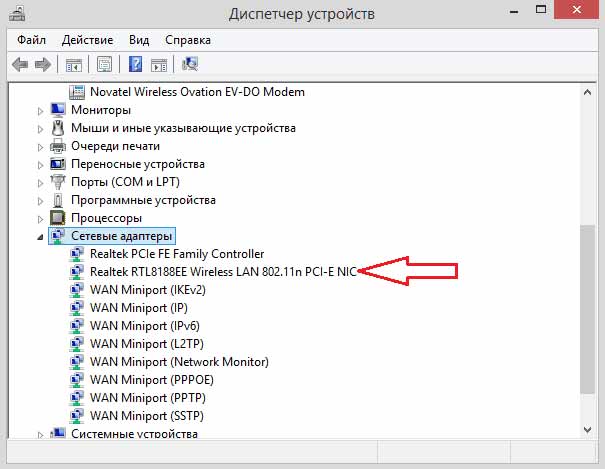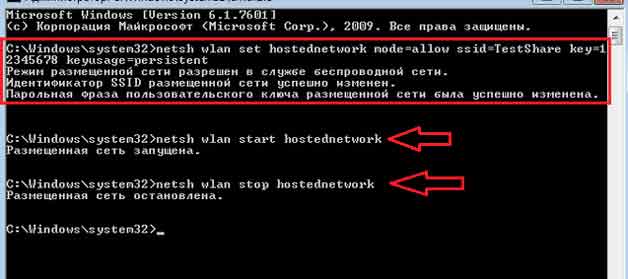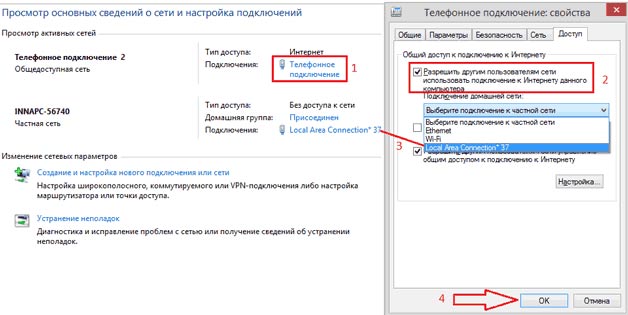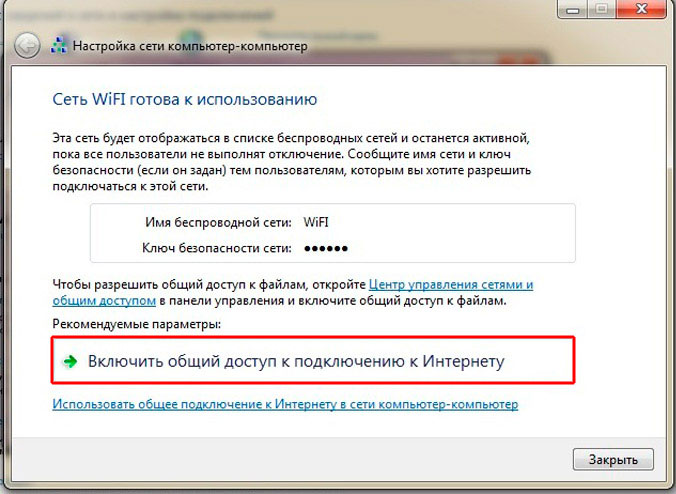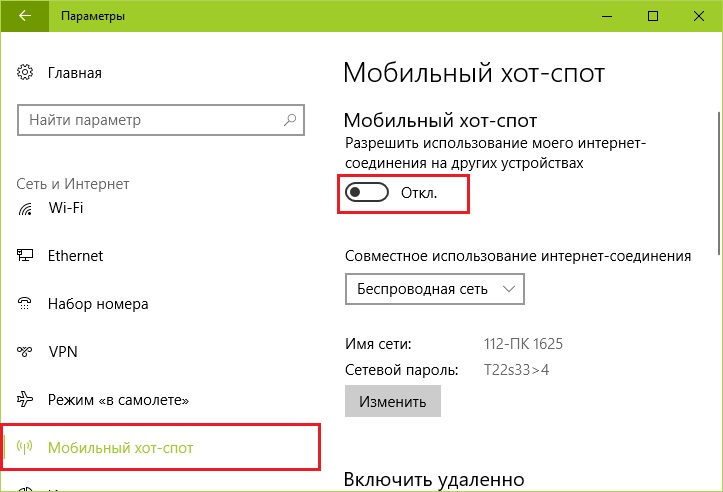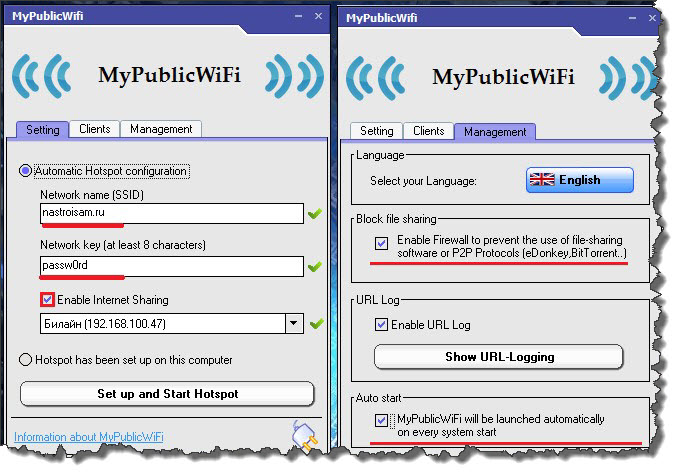- Πώς να διανείμετε Wi-Fi από φορητό υπολογιστή
- Δημιουργία ενός εικονικού δρομολογητή Wi-Fi μέσω της γραμμής εντολών
- Wi-Fi διανομή μέσω ασύρματου υπολογιστή και υπολογιστή στα Windows 7
- Κινητό Hot Spot για Windows 10
- Δημοφιλή προγράμματα για τη διανομή Wi Fi από φορητό υπολογιστή
- Video - πώς να διανέμετε Wi-Fi από φορητό υπολογιστή
Είναι εύκολο να συνδέσετε οποιαδήποτε σύγχρονη συσκευή στο Internet που συνδέεται με το σπίτι μέσω μιας συσκευής ειδικά σχεδιασμένης για αυτό, που ονομάζεται δρομολογητής. Αν δεν ήταν στη σωστή στιγμή, μπορείτε να συνδεθείτε στο Internet από κινητό τηλέφωνο (smartphone) χρησιμοποιώντας το διαθέσιμο φορητό υπολογιστή. Για να το κάνετε αυτό, κάντε το σημείο πρόσβασης, δίνοντάς του τη δυνατότητα να εργάζεται ως δρομολογητής.
Πώς να διανείμετε Wi-Fi από φορητό υπολογιστή
Κάθε φορητός υπολογιστής διαθέτει μια ενσωματωμένη συσκευή προσαρμογέα, η οποία σας επιτρέπει να τον χρησιμοποιήσετε ως ασύρματο δρομολογητή Wi-Fi, εάν το επιθυμείτε. Προτού διανέμετε Wi-Fi χρησιμοποιώντας φορητό υπολογιστή, θα χρειαστεί να δημιουργήσετε μια λεγόμενη "εικονική γέφυρα", μέσω της οποίας είναι δυνατή η σύνδεση των επιμέρους στοιχείων του εξοπλισμού δικτύου (η ίδια η κάρτα για τη σύνδεση στο δίκτυο και έναν προσαρμογέα Wi-Fi).
Προκειμένου να διορθώσετε αυτήν τη δρομολόγηση σε φορητό υπολογιστή, ειδικά εργαλεία όπως:
- Καθιερωμένες δυνατότητες δικτύωσης των Windows.
- Εργασία με τη γραμμή εντολών.
- Υποστηρικτικά προγράμματα.
Σημαντικό! Ανεξάρτητα από την επιλεγμένη μέθοδο οργάνωσης δρομολόγησης, ένα σύγχρονο λειτουργικό σύστημα (Windows 7 ή μεγαλύτερο) πρέπει να "λειτουργήσει" στη βασική συσκευή.
Στις πρώιμες εκδόσεις των συστημάτων (ειδικά στα Windows XP), η υποστήριξη δικτύου υλοποιείται με ελαφρώς διαφορετικό τρόπο, γεγονός που δεν εγγυάται το επιθυμητό αποτέλεσμα. Επιπλέον, σίγουρα θα πρέπει να βεβαιωθείτε ότι αυτή η συσκευή είναι εξοπλισμένη με προσαρμογέα. Για να το κάνετε αυτό, μεταβείτε στο "Dispatcher" και στη συνέχεια στην καρτέλα "Network Adapters" βρείτε τη γραμμή με τον προσδιορισμό πρωτοκόλλου Wireless 802.11.
Για μια επιτυχημένη οργάνωση ενός σημείου διανομής μέσω ενός φορητού υπολογιστή, πρέπει να συνδέσετε το Διαδίκτυο σε αυτό (η μέθοδος εγγραφής μιας τέτοιας σύνδεσης δεν έχει σημασία).
Δημιουργία ενός εικονικού δρομολογητή Wi-Fi μέσω της γραμμής εντολών
Για να διανέμετε πρόσβαση από φορητό υπολογιστή - μπορείτε να χρησιμοποιήσετε τη γραμμή εντολών. Για το σκοπό αυτό, απαιτούνται οι ακόλουθες λειτουργίες:
- Στη γραμμή "Αναζήτηση", η εντολή cmd εισάγεται από το πληκτρολόγιο.
- Στην αναπτυσσόμενη λίστα, επιλέγεται η γραμμή "Εκτέλεση από διαχειριστή".
- Στη συνέχεια, θα χρειαστεί να ενεργοποιήσετε το δίκτυο μέσω της πρώτης εντολής (φωτογραφία παρακάτω).
Σε αυτό, το όνομα "Test Share" σημαίνει το όνομα του διαμορφωμένου δικτύου και οι αριθμοί που ακολουθούν υποδεικνύουν τον κωδικό εισόδου (τουλάχιστον 8 χαρακτήρες). Η εκκίνησή του εκτελείται από την επόμενη εντολή, και η στάση είναι η τελευταία στη λίστα ("Το δίκτυο έχει σταματήσει").
Επιπλέον, θα είναι απαραίτητο να παρασχεθεί η αποκαλούμενη "γενική πρόσβαση" στο ήδη προετοιμασμένο σημείο. Για να γίνει αυτό, θα πρέπει να μεταβείτε στις Συνδέσεις δικτύου και να βρείτε τις ιδιότητες του δικτύου μέσω του οποίου ο φορητός υπολογιστής είναι συνδεδεμένος στο Internet. Στη συνέχεια, στην καρτέλα "Advanced", πρέπει να βάλετε ένα "σημάδι" πριν από το επιθυμητό στοιχείο και στη λίστα που εμφανίζεται, επιλέξτε το όνομα του δρομολογητή που δημιουργήθηκε.
Wi-Fi διανομή μέσω ασύρματου υπολογιστή και υπολογιστή στα Windows 7
Πριν οργανώσετε την πρόσβαση με αυτόν τον τρόπο, πρέπει να βεβαιωθείτε ότι τόσο ο φορητός υπολογιστής όσο και οι συνδεδεμένοι με αυτόν υπολογιστές ανήκουν στην ίδια ομάδα εργασίας. Αν ναι, μπορείτε να προχωρήσετε στις παρακάτω λειτουργίες:
- Πρώτα πρέπει να επιλέξετε το εικονίδιο σύνδεσης στο Internet και, στη συνέχεια, μεταβείτε στην καρτέλα "Κέντρο ελέγχου δικτύου".
- Στη συνέχεια, μπορείτε να ανατρέξετε στην ενότητα "Ρύθμιση νέου δικτύου", στην οποία θα πρέπει να υποδεικνύετε "Ρύθμιση ασύρματης σύνδεσης όπως υπολογιστής σε υπολογιστή" και κάντε κλικ στο κουμπί "Επόμενο".
Στη συνέχεια, πρέπει να ρυθμίσετε τις παραμέτρους του συντονισμένου δικτύου Wi-Fi. Για να το κάνετε αυτό, καταχωρίστε το εκτιμώμενο όνομα στο πεδίο Όνομα δικτύου. Στη γραμμή μενού με τίτλο "Τύπος ασφαλείας", επιλέξτε "WPA2-Personal". Στο πεδίο που έχει οριστεί ως "Κλειδί ασφαλείας", θα πρέπει να εισαγάγετε έναν προρυθμισμένο κωδικό πρόσβασης (τουλάχιστον 8 χαρακτήρες).
Αφού κάνετε κλικ στο κουμπί "Επόμενο", θα εμφανιστεί αμέσως παράθυρο με δεδομένα στο δημιουργημένο δίκτυο, στο οποίο πρέπει να βρείτε το στοιχείο "Ενεργοποίηση κοινής χρήσης". Στη συνέχεια ξεκινά η ρύθμιση και στη συνέχεια εμφανίζεται μια επιγραφή που ενημερώνει για την ολοκλήρωσή της.
Εν κατακλείδι, παραμένει στην ενότητα "Συνδέσεις δικτύου" και βεβαιωθείτε ότι η σύνδεση δημιουργείται στη λίστα (η κατάστασή της θα είναι "Αναμονή σύνδεσης").
Κινητό Hot Spot για Windows 10
Αυτή η μέθοδος σάς επιτρέπει να μετατρέψετε τον φορητό υπολογιστή σε τρόπο παρόμοιο με τον σταθμό, μέσω του οποίου η διαδικασία σύνδεσης μπορεί να μεταδοθεί σε άλλες συσκευές λήψης (χωρίς πρόσβαση στο δίκτυο).
Πρόσθετες πληροφορίες! Αυτή η δυνατότητα είναι διαθέσιμη μόνο εάν υπάρχει μια ενημέρωση λειτουργικού συστήματος για την κατάσταση 1607.
Μετά την τοποθέτησή του, το εικονίδιο Mobile Hotspot πρέπει να εμφανίζεται στο μενού ειδοποίησης. Αυτό το εικονίδιο χρειάζεται μόνο για τον καθορισμό της ενεργοποίησης και η τελική διαμόρφωση πραγματοποιείται στο στοιχείο με το ίδιο όνομα, το οποίο βρίσκεται στην ενότητα "Διαδίκτυο και δίκτυα".
Μετά την είσοδό του, καταρχάς, εφιστάται η προσοχή στο όνομα του δικτύου, καθώς και στον κωδικό εισόδου, ο οποίος αποτελείται από τουλάχιστον 8 εικονίδια, που έχουν οριστεί από το σύστημα (δηλαδή ανεξάρτητα). Λίγο πιο κάτω στο παράθυρο είναι ένα κουμπί για την προσαρμογή τους. Για να ενεργοποιήσετε τη συγκεκριμένη λειτουργία, απλώς μετακινήστε το υπάρχον ρυθμιστικό στη θέση "On".
Δημοφιλή προγράμματα για τη διανομή Wi Fi από φορητό υπολογιστή
Μία από τις πιο συνηθισμένες εφαρμογές που χρησιμοποιούνται για τη διανομή ενός σήματος δικτύου είναι το MyPablicWifi. Είναι εντελώς δωρεάν και έχει μια βολική διεπαφή, παρά το γεγονός ότι δεν είναι προσαρμοσμένο για τη ρωσική γλώσσα. Μέσω του σημείου πρόσβασης οργανώνεται ως εξής:
- Πρώτον, το βοηθητικό πρόγραμμα που εντοπίστηκε είναι εγκατεστημένο στο φορητό υπολογιστή. Ο όγκος της τελευταίας έκδοσης είναι περίπου 1 MB.
- Στη συνέχεια, πρέπει να εκτελέσετε την εφαρμογή κάτω από τον έλεγχο διαχειριστή.
- Έχει τις ακόλουθες καρτέλες: Ρύθμιση, Πελάτες και Διαχείριση.
- Στην πρώτη από αυτές, θα πρέπει να εισαγάγετε ένα όνομα σύνδεσης, να ορίσετε έναν κωδικό πρόσβασης και να επιλέξετε τη σύνδεση που χρησιμοποιείται από το φορητό υπολογιστή.
Όταν εργάζεστε με την εφαρμογή, είναι σημαντικό να μην ξεχνάμε τη στήλη "Ενεργοποίηση πρόσβασης", μετά την οποία, για να ενεργοποιήσετε τον εικονικό δρομολογητή, πρέπει να κάνετε κλικ στο "Set Up and Start Hotspot".
Εάν θέλετε να φορτώνεται η εφαρμογή όταν ενεργοποιείτε το φορητό υπολογιστή, πρέπει να επιλέξετε το στοιχείο που θέλετε στη Διαχείριση. Όταν είναι απαραίτητο να απαγορεύσετε τη χρήση εναλλακτήρων αρχείων, μπορείτε να ελέγξετε το πλαίσιο, όπως φαίνεται στην παρακάτω φωτογραφία.
Video - πώς να διανέμετε Wi-Fi από φορητό υπολογιστή
Για να μάθετε περισσότερα σχετικά με τον τρόπο διανομής του Wi-Fi από φορητό υπολογιστή με Windows 7 ή οποιαδήποτε άλλη έκδοση του λειτουργικού συστήματος, συνιστάται να εξοικειωθείτε με το βίντεο.
Ιδιαίτερα σημαντικά παραδείγματα από ένα ευρύ φάσμα θεματικών ανασκοπήσεων μπορούν να βρεθούν εδώ:
Αφού παρακολουθήσουν το βίντεο, θα είναι εύκολο για κάθε χρήστη να αντιμετωπίσει όλα τα προβλήματα που τον αφορούν.